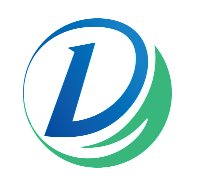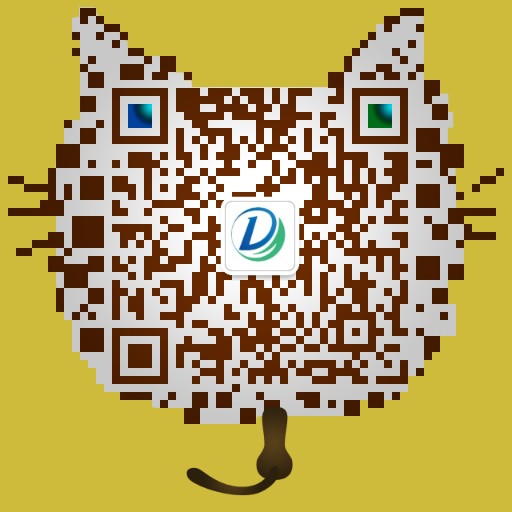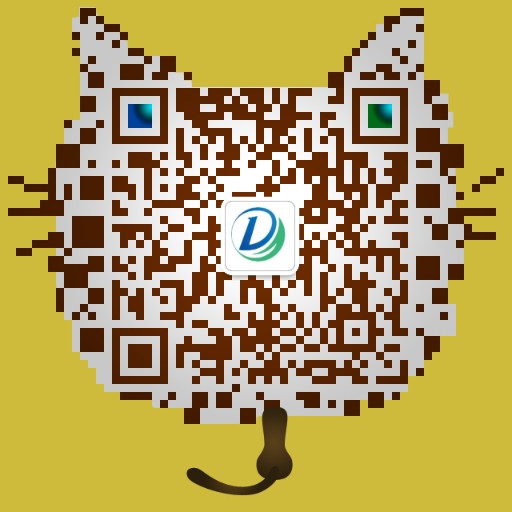最近写了几十篇文章,发现也就爬虫系列之Pyppeteer:比selenium更高效的爬虫界的新神器阅读数还可以,看来大家对Pyppeteer还是比较感兴趣啊,
今天就把先前使用中整理的常用方法发出来,供大家参考一下。
import asyncio, tkinter, traceback
import time
from pyppeteer import launch
from com.fy.utils.http.UserAgentUtils import UserAgentUtils
from com.fy.utils.hash.HashUtils import Hash_Utils
from com.fy.utils.file.FileUtils import File_Utils
class PyppeteerBrowser:
def __init__(self):
self.hash = Hash_Utils()
self.url = None
self.ua = UserAgentUtils()
#"""使用tkinter获取屏幕大小""")
def screen_size(self):
tk = tkinter.Tk()
width = tk.winfo_screenwidth()
height = tk.winfo_screenheight()
tk.quit()
return width, height
#构造一个浏览器对象;如果需要每次初始化新的浏览器对象,则userDataDir路径必须不同,否则,始终是在第一次初始化的浏览器对象上进行操作,且容易出异常;
async def getbrowser(self, headless=False, userDataDir=None):
'''
参数:
•ignoreHTTPSErrors(bool):是否忽略 HTTPS 错误。默认为 False
•headless(bool):是否在无头模式下运行浏览器。默认为 True除非appMode或devtools选项True
•executablePath (str):运行 Chromium 或 Chrome 可执行文件的路径,而不是默认捆绑的 Chromium。如果指定之后就不需要使用默认的 Chromium 了,可以指定为已有的 Chrome 或 Chromium。
•slowMo (int | float):通过传入指定的时间,可以减缓 Pyppeteer 的一些模拟操作。 (按指定的毫秒数减慢 pyppeteer 操作。)
•args (List [str]):传递给浏览器进程的附加参数(标志)。
•dumpio(bool):是否管道浏览器进程 stdout 和 stderr 进入process.stdout和process.stderr。默认为False。为 True时,可以解决chromium浏览器多开页面卡死问题。
•userDataDir (str):用户数据目录的路径。即用户数据文件夹,即可以保留一些个性化配置和操作记录。(比如登录信息等;可以在以后打开时自动登录;)
•env(dict):指定浏览器可见的环境变量。默认与 python 进程相同。
•devtools(bool):是否为每个选项卡自动打开 DevTools 面板。如果是此选项True,headless则将设置该选项 False。
•logLevel(int | str):用于打印日志的日志级别。默认值与根记录器相同。
•autoClose(bool):脚本完成时自动关闭浏览器进程。默认为True。
•loop(asyncio.AbstractEventLoop):事件循环(实验)。
•args:常用的有['--no-sandbox','--disable-gpu', '--disable-setuid-sandbox','--window-size=1440x900']
•dumpio: 不知道为什么,如果不加 dumpio=True 有时会出现浏览器卡顿
•autoClose:默认就好,不过如果你需要保持浏览器状态,可以不关闭,下次直接连接这个已存在的浏览器
ignoreDefaultArgs (bool): 不使用 Pyppeteer 的默认参数,如果使用了这个参数,那么最好通过 args 参数来设定一些参数,否则可能会出现一些意想不到的问题。这个参数相对比较危险,慎用。
handleSIGINT (bool): 是否响应 SIGINT 信号,也就是可以使用 Ctrl + C 来终止浏览器程序,默认是 True。
handleSIGTERM (bool): 是否响应 SIGTERM 信号,一般是 kill 命令,默认是 True。
handleSIGHUP (bool): 是否响应 SIGHUP 信号,即挂起信号,比如终端退出操作,默认是 True。
launch_kwargs = {
# 控制是否为无头模式
"headless": False,
# chrome启动命令行参数
"args": [
# 浏览器代理 配合某些中间人代理使用
"--proxy-server=http://127.0.0.1:8008",
# 最大化窗口
"--start-maximized",
# 取消沙盒模式 沙盒模式下权限太小
"--no-sandbox",
# 不显示信息栏 比如 chrome正在受到自动测试软件的控制 ...
"--disable-infobars",
# log等级设置 在某些不是那么完整的系统里 如果使用默认的日志等级 可能会出现一大堆的warning信息
"--log-level=3",
# 设置UA
"--user-agent=Mozilla/5.0 (Windows NT 10.0; Win64; x64) AppleWebKit/537.36 (KHTML, like Gecko) Chrome/71.0.3578.98 Safari/537.36",
],
# 用户数据保存目录 这个最好也自己指定一个目录
# 如果不指定的话,chrome会自动新建一个临时目录使用,在浏览器退出的时候会自动删除临时目录
# 在删除的时候可能会删除失败(不知道为什么会出现权限问题,我用的windows) 导致浏览器退出失败
# 然后chrome进程就会一直没有退出 CPU就会狂飙到99%
"userDataDir": "",
}
'''
print("构造浏览器对象开始...")
args = [ "--start-maximized", '--no-sandbox', "--disable-infobars" , "--log-level=3"]
parameters = {}
if userDataDir == None:
parameters = {'headless': headless, #是否打开浏览器;False:打开浏览器;True:进程中运行;
'args': args,
'dumpio': True #'dumpio': True:解决chromium浏览器多开页面卡死问题。
}
else:
parameters = {'headless': headless, #是否打开浏览器;False:打开浏览器;True:进程中运行;
'args': args,
"userDataDir": userDataDir,
'dumpio': True #'dumpio': True:解决chromium浏览器多开页面卡死问题。
}
#注意:同一个用户目录(userDataDir)不能被两个chrome进程使用,如果你要多开,记得分别指定用户目录。否则会报编码错误。
self.browser = await launch(parameters)
self.page = await self.browser.newPage()#在此浏览器上创建新页面并返回其对象。
width, height = self.screen_size()
# 设置网页可视区域大小
await self.page.setViewport({
"width": width,
"height": height
})
# 是否启用JS,enabled设为False,则无渲染效果
await self.page.setJavaScriptEnabled(enabled=True)
#设置请求头userAgent
await self.page.setUserAgent(self.ua.getheaders())
await self.preventCheckWebdriver(self.page)
print("构造浏览器对象完毕....", self.page)
#获取当前操作的界面 --OK--
async def getPage(self):
return self.page
#获取当前page对象的链接;
async def getCurUrl(self, page):
if page == None:
page = self.page
return await page.url
#打开一个新的界面;)
async def getnewpage(self):
return await self.browser.newPage()
#获取当前操作的界面重新加载
async def reload(self):
await self.page.reload()
#当前操作界面返回
async def goBack(self):
await self.page.goBack()
#获取当前操作的界面的URL
async def getPageUrl(self):
await self.page.url()
#打开连接;--OK--
async def open(self, url, timeout=60):
try:
if url == None:
print("当前传入的【url】不能为空,参数错误!!")
self.url = url
print("打开网页:" + (url))
self.res = await self.page.goto(url, options={'timeout':int(timeout * 1000)})#打开连接;
await asyncio.sleep(1)#强行等待3秒
status = await self.res.status
curUrl = await self.page.url
await self.preventCheckWebdriver(self.page)
return status, curUrl
except:return 404, None
#
#防止 webdriver 检测,如淘宝登录。其实淘宝主要通过 window.navigator.webdriver 来对 webdriver 进行检测,所以我们只需要使用 JavaScript 将它设置为 false 即可
async def preventCheckWebdriver(self, page):
if page == None:
page = self.page
# 替换淘宝在检测浏览时采集的一些参数。
# 就是在浏览器运行的时候,始终让window.navigator.webdriver=false
# navigator是windiw对象的一个属性,同时修改plugins,languages,navigator
await page.evaluate('''() =>{ Object.defineProperties(navigator,{ webdriver:{ get: () => undefined } }) }''') # 以下为插入中间js,将淘宝会为了检测浏览器而调用的js修改其结果。
await page.evaluate('''() =>{ window.navigator.chrome = { runtime: {}, }; }''')
await page.evaluate('''() =>{ Object.defineProperty(navigator, 'languages', { get: () => ['en-US', 'en'] }); }''')
await page.evaluate('''() =>{ Object.defineProperty(navigator, 'plugins', { get: () => [1, 2, 3, 4, 5,6], }); }''')
#关闭当前打开的浏览器;
async def closeBrowser(self, browser):
if browser == None:
browser = self.browser
try:
await browser.close()
except:pass
#关闭当前打开的浏览器中的一个界面;
async def closePage(self, page):
if page == None:
page = self.page
await page.close()
#关闭当前打开的浏览器中的某一个界面;-
async def closeNumPage(self, number:"号码从0开始"):
pages = await self.browser.pages()
await pages[number].close()
return True
#关闭除了最后一个所有的界面;
async def retainLastPage(self):
pages = await self.browser.pages()
num = 0
for page in pages:
if num != (len(pages) - 1):
await page.close()
else:
self.page = page
num += 1
#获取当前打开页面的响应状态
async def gerReponseStatus(self):
try:return await self.res.status # 响应状态
except:return 200
#截个图
async def screenshot(self, page):
hashCode = self.hash.getMd5Hash(self.url)
if page == None:
page = self.page
await page.screenshot({'path': './screenshots/' + str(hashCode) + '.png'})
# 得到响应头;
async def getHeader(self):
return await self.res.headers # 响应头;
# 滚动到页面底部
async def scrollToButtom(self, page):
if page == None:
page = self.page
await page.evaluate('window.scrollBy(0, document.body.scrollHeight)')
print("滑动到当前界面底部【完毕】")
# 获取当前页面的cookie
async def getCookies(self, page):
if page == None:
page = self.page
return await page.cookies()
# 获取登录后cookie尚未测试是否正常;
async def getCookieStr(page):
if page == None:
page = self.page
cookies_list = await page.cookies()
cookies = ''
for cookie in cookies_list:
str_cookie = '{0}={1};'
str_cookie = str_cookie.format(cookie.get('name'), cookie.get('value'))
cookies += str_cookie
try:print(cookies)
except:pass
# 将cookie 放入 cookie 池 以便多次请求 封账号 利用cookie 对搜索内容进行爬取
return cookies
# 获取当前页面的cookie
async def setCookies(self, page, cookies):
if page == None:
page = self.page
return await page.setCookie(*cookies)
# 获取所有 html源码
async def getHtml(self, page):
if page == None:
page = self.page
return (await page.content())
#当前页标题
async def getCurPageTitle(self, page):
if page == None:
page = self.page
return (await page.title())
#获取对象属性值;
async def getElementFieldValue(self, page, element, field):
if element == None:
print("当前传入的【element】不能为空,参数错误!!")
return None
if field == None:
print("当前传入的【field】不能为空,参数错误!!")
return None
if page == None:
page = self.page
if str(type(element)) == "<class 'list'>":
print("当前传入的【element】不是单个对象,为list集合,参数错误!!")
return None
fieldValue = (await element.getProperty(field)).jsonValue()
return fieldValue
#获取当前界面的宽、高、像素大小比率三个值
async def getPageWidthHight(self, page):
if page == None:
page = self.page
return await page.evaluate('''() => {
return {
width: document.documentElement.clientWidth,
height: document.documentElement.clientHeight,
deviceScaleFactor: window.devicePixelRatio,
}
}''')
#获取当前浏览器的所有界面集合;
async def getCurBrowserAllPages(self):
return await self.browser.pages()
#获取当前界面中某个元素的内容;
async def getElementsByXpaths(self, page, xpath:'如://div[@class="title-box"]/a'):
if xpath == None:
print("当前传入的【xpath】不能为空,参数错误!!")
return None
if page == None:
page = self.page
try:elemList = await page.xpath(xpath)
except:
print("获取xpath路径为【" + str(xpath) + "】的标签对象异常...")
return elemList#返回类型为:list集合;
#获取当前界面的所有内容(不带html标签的内容);(效果较差;)
async def getPageText(self, page):
if page == None:
page = self.page
'''Pyppeteer的evaluate()方法只使用JavaScript字符串,该字符串可以是函数也可以是表达式,
Pyppeteer会进行自动判断。但有时会判断错误,如果字符串被判断成了函数,并且报错,
可以添加选项force_expr=True,强制Pyppeteer作为表达式处理。'''
return await page.evaluate('document.body.textContent', force_expr=True)
#获取元素内容;
async def getElementText(self, page, element):
if element == None:
print("当前传入的【element】不能为空,参数错误!!")
return None
if page == None:
page = self.page
if str(type(element)) == "<class 'list'>":
print("当前传入的【element】不是单个对象,为list集合,参数错误!!")
return None
return await page.evaluate('(element) => element.textContent', element)
#通过selector获取元素内容;
async def getElementBySelector(self, page , selector):
if selector == None:
print("当前传入的【selector】不能为空,参数错误!!")
return None
if page == None:
page = self.page
return await page.querySelector(selector)
#向输入框输入数据
async def inputKw(self, page, selector:"如:'input#kw.s_ipt':获取input标签中id='kw',class='s_ipt'的对象。不可用xpath路径", kw:'待输入的关键词'):
if kw == None:
print("当前传入的【kw】不能为空,参数错误!!")
return None
if selector == None:
print("当前传入的【selector】不能为空,参数错误!!")
return None
if page == None:
page = self.page
try:print(selector, kw)
except:pass
await page.type(selector, kw)
return None
#鼠标单击某一个元素;
async def clickElement(self, page, selector:"如:'input#kw.s_ipt':获取input标签中id='kw',class='s_ipt'的对象。。不可用xpath路径"):
if selector == None:
print("当前传入的【selector】不能为空,参数错误!!")
if page == None:
page = self.page
await page.click(selector)#如果selector获取的对象是list集合,则执行第一个元素的点击;
#清空某个input的值
async def removeInputValue(self, page, idValue):
if idValue == None:
print("当前传入的【idValue】不能为空,参数错误!!")
if page == None:
page = self.page
await page.evaluate("document.querySelector('#" + str(idValue) + "').value=''")
print("清空【" + str(idValue) + "】的内容")
#
async def clickByEle(self, ele):
if ele == None:
return
return await ele.click()
#获取当前浏览器打开的【最后一个】界面对象
async def getLastPage(self):
pages = await self.browser.pages()
return pages[-1]
#获取当前浏览器打开的【最后一个】界面对象
async def getPageTotal(self):
pages = await self.browser.pages()
return len(pages)
#获取当前浏览器打开的【最一个】界面对象 --OK--
async def getFirstPage(self):
pages = await self.browser.pages()
return pages[0]
#获取当前界面中所有的frame对象 --OK--
async def getAllFrames(self, page):
if page == None:
page = self.page
return await page.frames
#根据原始截取图片
async def getScreenshotByEle(self, page, ele, screenshotFilePath:"目前测试只有.png图片可正常生成,jpg异常;"):
picture = ''
try:
fu = File_Utils(None)
fu = File_Utils(fu.getParentDir(screenshotFilePath))
if not fu.exists(fu.getParentDir(screenshotFilePath)):fu.makeDirs()#如果图片的保存目录不存在,则创建;
# 进行截图
time.sleep(3)
print("验证码路径:", screenshotFilePath)
try:
for _ in range(6):
clip = await ele.boundingBox()
picture = base64.b64encode(await page.screenshot({
'path': screenshotFilePath, # 图片路径, 不指定就不保存
'clip': clip, # 指定图片位置,大小
# 'encoding': 'base64', # 返回的图片格式, 默认二进制
}))
if picture != '':
break
except Exception as e:
print('截图获取失败')
print(traceback.print_exc())
except Exception as e:
print('截图获取失败')
print(traceback.print_exc())
return picture
上面这段代码大家可以作为Pyppeteer的一个工具类加到自己的项目中,再根据自己的实际需求对其优化。
希望对大家有所帮助.